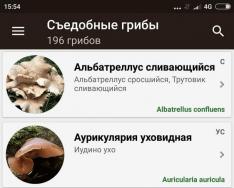Stanje mirovanja- Optimalan način je uključiti računalo kada nije potrebno i nakon sat vremena obnoviti radnu sesiju. Koji uređaj će se prebaciti na minimalnu potrošnju energije: uređaji će imati samo RAM i funkciju procesora, koja je odgovorna za njihov rad. Pa, na vama je da spremite i obnovite radnu sesiju.
Za zaključavanje računala u izbornik mirovanja "Početak" Windows ima istu opciju. A na prijenosnim računalima ovaj se način rada uključuje kada je poklopac zatvoren. Kako možete "zakačiti" svoje računalo pomoću dodatnih vrućih tipki? Dakle, ovaj se postupak može brzo provesti odmah, ako je potrebno u bilo kojem trenutku. I nemojte odmah dodirivati poklopac prijenosnog računala ako se s njime koristi robot.
1. Hardverske mogućnosti tipkovnice
Ne preporučuje se zatvaranje poklopca prijenosnog računala bez potrebe. Kako bih ubrzao habanje kabela matrice, pričvrstit ću šarke za pričvršćivanje zaslona. Zato mnogi ljudi koriste kombinaciju dodatnog ključa za uspavljivanje. Fn. Pozovite Fn+F1 ili Fn+F7. Axis, snaga, ono što želite na prijenosnim računalima i bolje vikorystuvati. Ako uređaj ne obrađuje kombinacije sa Fn, potrebno je instalirati druge drivere - s DVD-disk s kompletnim skupom službenih web resursa izdavača.
Sakupljati PC Možete dodati tipkovnicu s dodatnim funkcijskim tipkama, uključujući tipku za spavanje.
2. Postavljanje gumba za napajanje za stanje mirovanja
Yakshcho kupnja za PC Nova tipkovnica neko vrijeme neće biti vidljiva, zaključana je u stanju mirovanja i može se konfigurirati za hardverski gumb za život "Vlast" jedinica sustava U prijenosnim računalima gumb je postavljen na način mirovanja. Ako to nije slučaj, i uređaj kada se pritisne "Vlast" Zamrzava se, skriva se ili jednostavno uključuje zaslon, u Windows okruženju sve se može rekonfigurirati.
Idemo upravljačka ploča.
Ovdje nam treba odjeljak.

I, uz svu moć, biramo što želimo, tako da se osjeti kada se pritisne "Vlast". Spremite promjene.

3. Hot tipke za spavanje
Windows ne prebacuje prečace u stanje mirovanja. Ali mogu se implementirati za postavljanje švedskih programa prečaca. Za što je, očito, potrebno stvoriti oznaku za sustavnu funkciju deprivacije sna.
Može se izraditi na radnoj površini novi prečac.

Kako je označen objekt:
C:\Windows\System32\rundll32.exe PowrProf.dll,SetSuspendState

Suočimo se s tim, moguće je i više. Tisnemo "Spreman".

Na robotu se pojavio novi objekt, idemo do njegovog autoriteta. Idemo na karticu "Yarlik". Tko god, prije govora, ručno odabere gumb za spavanje na radnoj površini, može prilagoditi ikonu za njega.
Ako imate instaliran Windows 8 Developer Preview, primijetit ćete da metoda instaliranja sustava nije očita. Ovo je puno jednostavniji način za buđenje, ponovno osmišljavanje, hibernaciju i stavljanje računala u stanje dubokog spavanja. Možete dodati gumbe na početni zaslon Metro u sustavu Windows 8 koji vam omogućuju spremanje i spremanje jednim klikom.
- Da biste započeli, pritisnite gumb "Desktop" na početnom zaslonu da biste otišli na radnu površinu.
- Kliknite desnom tipkom miša na radnu površinu i odaberite "Stvori" - "Prečac" iz izbornika.
- U polje "Navedite retuširanje objekta" unesite sljedeću naredbu:
shutdown.exe -s -t 00
Nakon toga pritisnite "Daleko". - Unesite naziv prečaca u polje "Unesite naziv prečaca" i kliknite "Gotovo".
- Standardna ikona ne pokazuje jasno koji je prečac, pa ga možete promijeniti. Da biste to učinili, pritisnite desni gumb na naljepnici i odaberite "Napajanje".
. - Kartica "Prečac" otvorit će se u prozoru "Napajanje". Kliknite "Promijeni ikonu...".
- Fragmenti s programom shutdown.exe koje ste odabrali nemaju pridruženu ikonu, pa ćete biti obaviješteni. Pritisnite gumb OK.
- Za promotivne artikle pojavljuju se ikone iz datoteke shell32.dll. Možete kliknuti gumb "Pregledaj" za odabir druge .exe, .dll ili .ico datoteke ili datoteka shell32.dll nema ikone. Izabrali smo ikonu sa simbolom hrane. Kliknite OK nakon što ste odabrali svoju ikonu.
- Ikona za odabir pojavit će se u prozoru "Napajanje". Pritisnite gumb U redu na prozoru da biste ga zatvorili.
- Prečac treba kopirati u drugu mapu kako bi postao dostupan na početnom zaslonu, stoga kopirajte prečac na radnu površinu.
- Umetnite prečac do sljedećeg direktorija:
C:\ProgramData\Microsoft\Windows\Start Menu\Programs
Možete kopirati put i zalijepiti ga u adresnu traku Explorera ili ručno otići do direktorija. Ako ne vidite direktorij ProgramData, iznenadite se.
Poštovanje: Direktorij ProgramData namjenski je direktorij. Da biste mu zabranili pristup, kliknite "Grooved elements" u grupi "Show or grab" na kartici "View" - Umetnite prečac do naznačenog imenika. Za sve ćete vidjeti dijaloški okvir kada pokušate umetnuti datoteku. Kliknite "Nastavi" da biste mogli zalijepiti datoteku u mapu.
- Morate pritisnuti gumb "Prozor" na početnom zaslonu. Kliknite na ovaj gumb da biste otišli na svoje računalo.
- Ako ne vidite gumbe "Tick" na početnom zaslonu, možete ih potražiti i priložiti početnom zaslonu. Da biste pronašli prečac, pokažite mišem na ikonu "Start" u donjem lijevom kutu radne površine da biste prikazali izbornik "Start". Odaberite "Traži".
Poštovanje: Ako koristite zaslon osjetljiv na dodir, desnom rukom možete povući lijevo po zaslonu za pristup izborniku Start.
Poštovanje: Možete jednostavno pristupiti izborniku Start s početnog zaslona Metroa. - Ploča "Traži" pojavit će se na desnoj strani zaslona. Pomaknite se prema dolje i s popisa odaberite "Programi". Unesite "Tick" (ili naziv koji ste dali svom prečacu) u polje "Traži". Pritisnite Enter ili kliknite na ikonu povećala.
- Prečac "Vimknenny" pojavljuje se na lijevoj strani zaslona. Kliknite desnom tipkom miša na prečac. Opcije prečaca pojavljuju se u donjem desnom kutu radne površine (umjesto padajućeg izbornika, kao u sustavu Windows 7 i starijim). Kliknite na ikonu ukosnice. Sada morate pritisnuti gumb "Prozor" na početnom zaslonu.
Da biste izašli iz šale i okrenuli se svom stolu, pritisnite Escape.
Dodajte gumbe za ponovna anksioznost, blokiranje, način dubokog sna i hibernacije, kreirajte nove prečace i unesite nove naredbe na prvom ekranu kreiranog prečaca:
Savjeti i savjeti unaprijed:
- Datoteka rundll32.exe ima ikonu; Međutim, možda biste ga željeli promijeniti. Pritisnite gumb "Pregledaj" da biste otvorili datoteku s velikim brojem ikona. Datoteka shell32.dll nalazi se u C:\Windows\System32.
- Za način dubokog sna i hibernacije prvo provjerite podržava li vaš uređaj ovu opciju i uključuje li je.
Svoje računalo ili prijenosno računalo možete obnoviti na razne načine. A ako je u sustavu Windows 7 i XP dovoljno pritisnuti Start – Shutdown, tada je u sustavu Windows 8 ovaj postupak završen. Ovdje trebate pomaknuti kursor miša u desni kut, označiti 1 sekundu, odabrati Parametri - Pritisnite i tada će biti "Dovršen posao". Teško je završiti, zar ne?
Pa, u sustavu Windows možete stvoriti gumb za uključivanje računala i postaviti ga na radnu površinu, prikvačiti ga na ploču zadataka ili postaviti na glavni zaslon. A onda samo jedan klik - i vaše računalo ili prijenosno računalo će se odmah uključiti.
Gumb za odlazak na radnu površinu sustava Windows može se stvoriti iz raznih razloga: za tate, neinformirane kupce ili za sebe (ručno). Ovo će također pomoći u ovoj situaciji, budući da se računalo ne smrzava na standardni način (problem u upravljačkim programima, itd.).
Ovo je najvažnija oznaka. Sve što trebate učiniti je stvoriti ga, napisati drugu naredbu i spremiti ga. Za cjelovitost, u nastavku ćemo pogledati stražnjicu, kako otvoriti gumb, ponovno pokrenuti i staviti računalo u stanje mirovanja.
Opisane upute su univerzalne i prikladne za Windows 10, 8, 7 i XP. Štoviše, ove prečace možete snimiti na flash pogon, a zatim ih prikazati na računalu, pokloniti prijateljima itd.
Kako napraviti prečac za svoje računalo?

To je sve. Prečac je uspješno kreiran.
Fragmenti vina više se ne pojavljuju, možete promijeniti ikonu. Za koga:


Sada PC prečac izgleda puno ljepše, zar ne? Radi vaše udobnosti, možete ga vidjeti, pritisnuti RMB i prikvačiti ga na početnu ploču ili na ploču zadataka. U sustavu Windows 8 i 10 također ga možete prikvačiti na izvorni zaslon.

Kako stvoriti reinženjering etikete?
Ako morate često ponovno pokretati računalo ili prijenosno računalo, možete stvoriti gumb za ponovno pokretanje na radnoj površini, radnoj površini ili glavnom zaslonu. Princip djelovanja je isti, samo je ekipa malo drugačija.
Dakle, stvorimo novu oznaku:

Neće biti moguće napisati dvije naredbe odjednom. Ako trebate stvoriti gumb za trenutno aktiviranje i ponovno pokretanje, morat ćete stvoriti dva prečaca.
Gumb za duboko spavanje na radnoj površini
Ako vam je potrebna oznaka kratkog spavanja, tada:

Gotovo - prečac za kreacije dubokog sna.
Pozdrav prijatelji. Želim vam zahvaliti što je blog bio nedostupan mnogo dana. To je moja greška, to je greška mog hostera. Ale se tako dogodi, za koga ponekad morate ponovo pitati. Kako ne biste završili u hitnoj situaciji, budite oprezni pri odabiru usluge hostinga. O procesu možete pročitati u statistici: . A sada ćemo se po prvi put dotaknuti suptilnog finog podešavanja Windows sustava. Moguća izrada na radnom stolu oznaka perezavantazhennya, vimknennya Ovo je prečac do stanja mirovanja računala koje radi pod operativnim sustavom Windows 7 i 8.
Napravimo to odmah Računalni prečac. Desnom tipkom miša kliknite radnu površinu i odaberite stavku: Kreiraj prečac: 
I u okvir koji se pojavi unesite sljedeću vrijednost:
C:\Windows\System32\shutdown.exe
Kako bih izrađenoj etiketi dao jedinstven izgled, dat ću joj sliku. Desnom tipkom kliknite na prečac i odaberite stavku: Autoriteti, zatim - Promijeni ikonu i odaberite odgovarajuću s dodijeljenog popisa. Za čije dobro nemam pojma.

Koristeći sličnu metodu, možete stvoriti prečac za . Zapišimo još malo značenje:
| shutdown.exe -r -t 00 |
shutdown.exe -r -t 00
Ne znam za vas, ali ja se često borim sa stanjem mirovanja računala, zbog čega ponekad. Ovo je važno ako trebate znati kamo ići, ali ne možete izbrisati nespremljene i važne datoteke sa svog računala, inače će svi podaci biti izgubljeni. Dvaput kliknite na prečac na radnoj površini kako biste stavili računalo u stanje mirovanja. A kada dođe vrijeme da se ponovno probudite, jednostavno pritisnite bilo koju tipku na tipkovnici ili mišu i budite spremni ponovno raditi u samo sekundi. Ponekad, kad dođem kući, shvatim da je računalo već ugašeno. To znači da ste cijelo vrijeme koristili tipkovnicu. 🙂

Da bi se računalo pokrenulo kada kliknete na prečac potrebno je napisati sljedeće:
| rundll32.exe powrprof.dll, SetSuspendState 0 ,1 ,0 |
rundll32.exe powrprof.dll, SetSuspendState 0,1,0
Sysadmin(na mom engleskom sistemski administrator, Administrator sustava) - skraćeni naziv za profesiju, uvijek naziv nekog ruskog jezika zvuči kao Administrator sustava. Ovo zanimanje postalo je još popularnije kod većine mladih ljudi, a ne čak ni onih koji se njime počinju baviti i za to dobro zarađivati. Razlog tome je brz razvoj raznih računalnih tehnologija i njihov prodor u sve sfere ljudskog života. Riječ sysadmin često se koristi u dnevnoj literaturi, u natječajima i životopisima prilikom traženja posla, jednom riječju – kroz. Slijedi ono što je profesija sistem administratora.
U današnjoj stvarnosti, administratorom sustava zapravo se može nazvati osoba koja se bavi održavanjem i podrškom računalnog sustava, uključujući sve njegove hardverske i/ili softverske komponente, što može uključivati i:
- Osobna računala, kao što su radne stanice i poslužitelji;
- Merezheve oprema, kao što su preklopnici, usmjerivači, vatrozidi i još mnogo toga;
- Web poslužitelji, poslužitelji pošte, poslužitelji baza podataka i drugi.
Također, u takvim slučajevima, teret osiguravanja odgovarajuće informacijske sigurnosti može pasti na pleća administratora sustava.
Ovisno o svojoj specijalnosti, administrator sustava može se baviti sljedećim vrstama aktivnosti:
- Administrator radnih stanica i poslužitelja najčešće se bavi održavanjem hardvera (pokvarene matične ploče, izgorjeli životni blokovi) i softvera (ne gnjaviti Windowse, ne petljati Word...).
- Administrator korporativne mreže temeljene na Active Directory domeni. Još je popularniji širok raspon Windows operativnih sustava, kao i potreba za njihovim centraliziranim upravljanjem. Takav krivotvoritelj odgovoran je za kreiranje, raspodjelu u grupe, uređivanje klijenata, dodjeljivanje ekskluzivnih prava u AD domeni, te postavljanje grupnih pravila za klijente, njihova računala i grupe.kakav se smrad razvija.
- Upravljanje međom i kontrola međe. Ovaj sustav uključuje poznavanje topologije mreže, sposobnost rukovanja nekonfiguriranim i srednjim sustavima koji su konfigurirani, planiranje lokalne računalne mreže, kao i sposobnost kombiniranja desetaka jedinica u jednu mrežu. udaljenost postoji jedna vrsta radnog mjesta, način obuke NAT"ív i VPN "ív. Važno je zapamtiti kontrolu pristupa unutar ove mreže, a osim toga - konfigurirati proxy.
- Administrator web poslužitelja, koji je odgovoran minimalno za instalaciju, konfiguraciju i održavanje jednog od dostupnih web poslužitelja - Apache, IIS, Nginx, upravlja hostingom (koji se može proširiti u sklopu organizacije Da, i ona poza). Osim toga, dobar administrator može upravljati normalnom raspodjelom resursa na visokim razinama interesa, grupiranjem i mnogim drugim specifičnim govorima.
- Administracija poslužitelja e-pošte također uključuje opsežne zadatke za administratora sustava, koji mora raditi s takvim popularnim rješenjima kao što su Exim, Microsoft Exchange, Postfix, Sendmail, kao i korporativnim rješenjima za poštu tvrtke Google ili, na primjer, Yandex. Uz očitu kontrolu nad zapisima u oblaku (kreirani, obrisani, konfigurirani), obavezna je i prilagodba antispam sustava i dr.
- Administrator stranice. Ove odgovornosti mogu uključivati baš sve na web mjestu, ali ako govorite o administratoru sustava, onda ste, u teoriji, odgovorni za postavljanje hostinga (uključujući web poslužitelj, koji je već spomenut gore), u fazi postavljanja traženu web stranicu, na primjer, bio to CMS sustav.
- Vrlo rijetko, pod obvezom administratora sustava, potrebno je obaviti potrebne radove na izradi i održavanju videosigurnosnog sustava. Postrojenja imaju instalirane i prilagođene kamere, reagiraju na različite uvjete, spremaju i stvaraju zapise. Pristup administriranju sustava je slab i često sve svoje obveze rasipate na neke druge obveze.
Preko opisa kako zauzeti administratora sustava, takvi mogući govori kao što su administracija baze podataka (Microsoft SQL, MySQL i njegove brojne aplikacije, Oracle itd.), administracija 1C (ne brkati s "programom 1C"), PBX i mnogo toga drugih stvari.
Galmuê